Executar script do .NET
Importante
Esta versão do Orchestrator chegou ao fim do suporte. Recomendamos que você atualize para o Orchestrator 2019.
A atividade Executar Script .NET executa scripts escritos em VB.NET, JScript, C# e Windows PowerShell. Essa atividade é compatível com o .NET CLR versão 2.0 e posterior. Use a atividade Microsoft System Center – Orchestrator Run .NET Script para executar scripts que analisam dados ou executam funções em relação às APIs disponíveis.
Configurar a atividade Executar Script .NET
Antes de configurar a atividade Executar Script .NET, você precisa determinar o seguinte:
O código que você deseja executar.
As bibliotecas que você deseja usar.
Os dados que você deseja publicar.
Use as informações a seguir para configurar a atividade Executar Script .NET.
Observação
Você não pode definir credenciais de segurança individuais para essa atividade. Ele será executado na conta de serviço configurada para o Serviço Runbook no servidor Runbook em que a instância da atividade está em execução. Essa conta deve ter autoridade para acessar os recursos e executar as ações exigidas por essa atividade.
Guia Detalhes
| Configurações | Instruções de configuração |
|---|---|
| Tipo | Selecione a linguagem de script. Use o botão de reticências (...) para procurar o idioma. |
| Script | Insira o código que será executado quando a atividade for executada. |
Guia Avançado
| Configurações | Instruções de configuração |
|---|---|
| Namespace | Adicione um Namespace para cada namespace do .NET que será usado em seu código. Isso permite que você chame o código sem usar nomes totalmente qualificados para cada uma das classes. O Orchestrator recomenda adicionar o namespace Do sistema a cada atividade Executar Script do .NET. |
| Referências | Adicione cada uma das referências de Assembly (DLL) que contêm as bibliotecas que você deseja usar. Adicione o System.dll localizado no diretório Windows\Microsoft.NET\Framework\<.NET Version> . |
Dados publicados
Adicione os itens de dados publicados que você deseja que essa atividade publique. Cada item de dados publicado que você adicionar estará disponível no barramento de dados. É importante determinar se um item de dados publicado será de vários valores. A atividade Executar Script do .NET correlaciona automaticamente dados de valores múltiplos de diferentes itens alinhando-os. Por exemplo, se você optar por publicar dois itens rotulados como Nome e Email como Coleções, o script Executar .NET tentará alinhar cada item na coleção Name com cada item na coleção Email. Se as coleções não forem igualmente dimensionadas, a atividade Executar Script do .NET criará valores em branco para a coleção que tem menos itens. A tabela Dados Publicados a seguir lista os itens de dados e a descrição correspondente publicada por essa atividade.
Guia Dados Publicados
| Configurações | Instruções de configuração |
|---|---|
| Nome | Insira o Nome dos dados publicados. Esse será o nome exibido quando outras atividades assinarem os dados publicados pela atividade Executar Script .NET. |
| Tipo | Você pode selecionar Data/Hora, Inteiro ou Cadeia de Caracteres. Se o tipo desejado não estiver disponível, selecione Cadeia de caracteres. Use o método ToString da atividade para atribuir um valor a esses dados publicados. |
| Coleção | Se os dados forem de valores múltiplos, selecione Coleção. Ao usar uma coleção, você deve usar o método Add para adicionar itens à coleção. Se você não estiver usando a coleção, poderá usar o operador de atribuição (=) para atribuir o valor. |
| Nome da variável | Use a nomenclatura exclusiva para garantir que o nome da variável não entre em conflito com as variáveis existentes no script ou com classes e palavras-chave disponíveis no .NET. Recomendamos prefixar variáveis com OPD_. Por exemplo, se você quiser nomear sua variável myString, nomeie-a como OPD_myString. A atividade Executar Script .NET criará automaticamente uma propriedade .NET para este item. Se essa variável for uma coleção, ela será criada usando uma Lista<T>, em que T é o Tipo selecionado. No entanto, se não for uma coleção, a propriedade será criada usando um String, Integer ou Date/Time com base no Tipo selecionado. |
Dados publicados
| Item | Descrição |
|---|---|
| Erro Padrão | Qualquer saída de erro padrão publicada pela atividade Executar Script .NET. |
| Namespaces | Os namespaces usados. |
| Saída Padrão | A saída padrão publicada pela atividade Executar Script .NET. |
| Referências | Os Assemblies usados na atividade. |
| Corpo do Script | O script que foi executado. |
| Linguagem script | O idioma que foi selecionado para o script. |
Executar cmdlets do PowerShell de 64 bits com a atividade Executar Script do .NET
Você pode executar Windows PowerShell de 64 bits na atividade Orchestrator Run.Net Script. Use as seguintes etapas:
Crie uma atividade Executar Script .NET do grupo Atividades do sistema.
EmTipo de Detalhes>, selecione PowerShell como o idioma.
Em Script, coloque seus comandos do PowerShell no seguinte código:
Invoke-Command -ScriptBlock {YOUR CODE} -ComputerName localhostSelecione Concluir.
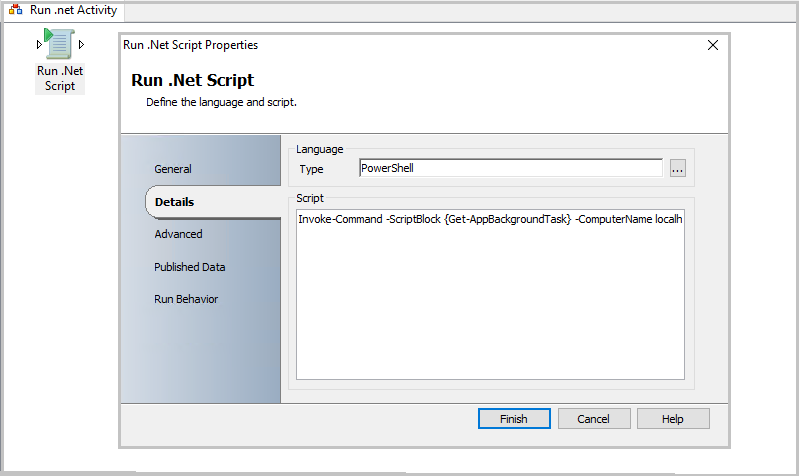
Observação
Para verificar a versão do PowerShell, use o script a seguir na atividade Executar Script .NET e publique a variável de versão de 64 bits e do PowerShell.
$Result = Invoke-Command -ComputerName localhost {
$Is64BitProcess = [Environment]::Is64BitProcess
$PSVersion = $PSVersionTable.PSVersion
RETURN $Is64BitProcess, $PSVersion
}
$64bit = $Result[0]
$PSVersion = $Result[1]
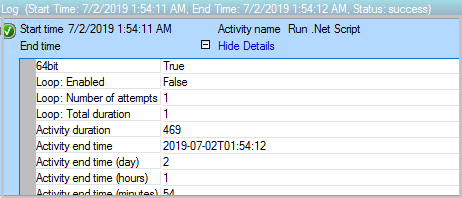
Comentários
Em breve: Ao longo de 2024, eliminaremos os problemas do GitHub como o mecanismo de comentários para conteúdo e o substituiremos por um novo sistema de comentários. Para obter mais informações, consulte https://aka.ms/ContentUserFeedback.
Enviar e exibir comentários de